Généralement, nous utilisons MP3 comme le format populaire des fichiers audio. Toutefois, pour profiter des chansons avec haute qualité, vous demanderiez le format WAV. Comme les fichiers audio Spotify est protégés par la gestion des droits numériques (DRM), les utilisateurs de Spotify ne sont pas en mesure de télécharger les chansons, même ceux qui disposent de Spotify Premium ne peuvent télécharger que les chansons en OGG crypté. Alors comment convertir de la musique Spotify en WAV ? Dans cet article, vous découvrez un convertisseur Spotify en WAV excellent – TuneFab Convertisseur Spotify – qui vous aidera à réaliser cette opération rapidement.
CONTENU
Qu'est-ce que le format WAV ?
Développé par Microsoft et IBM, le format WAV est un format conteneur capable de recevoir des flux audio tels que MP3, AC-3, ATRAC, ADPCM et PCM. Par rapport aux formats audio avec perte comme MP3 ou M4A, il conserver une meilleure qualité de musique parce qu'il n'est pas compressé. En plus, son décodage est plus rapide et il est plus facile à modifier. Par conséquent, WAV est bien utilisé dans la création CD ou des logiciels de montage vidéo comme iMovie, Adobe Premiere Pro, etc.
Quelle est la différence entre WAV et MP3, lequel choisir ?
Contrairement aux fichiers WAV, MP3 est un format compressé. Cela signifie que la conversion de l'audio au format MP3 réduira la qualité audio et la taille du fichier. Par conséquent, si vous avez des exigences élevées en matière de qualité audio, il est préférable de convertir votre musique au format WAV plutôt qu'au format MP3. Cependant, si vous souhaitez que le format audio soit compatible avec plus d'appareils de lecture, MP3 est un meilleur choix.
Convertisseur Spotify en WAV recommandé : TuneFab Convertisseur Spotify
Comme nous avons mentionné dans l'introduction, Spotify ne fournit pas les chansons en format populaire et non crypté même pour les utilisateurs Premium. Si vous voulez obtenir les ressources musicales de haute qualité, vous aurez besoin de l'aide d'un programme tiers pour supprimer le DRM de la musique Spotify pour la convertir en WAV. Ici, nous vous recommandons vivement TuneFab Convertisseur Spotify. C'est un outil facile à utiliser qui est compatible avec les systèmes de Windows et Mac.
Les caractéristiques de TuneFab Convertisseur Spotify
• Supprimer le DRM des chansons et podcasts sur Spotify ;
• Convertir les fichiers OGG cryptés en MP3, M4A, WAV, et FLAC de haute qualité ;
• Personnaliser des paramètres comme le débit binaire et la fréquence d'échantillonnage ;
• Vitesse de conversion rapide jusqu'à 5X ;
• Garder les métadonnées et les ID3 originaux après la conversion ;
• Convertir les chansons Spotify un par un ou par lots.
Comment convertir les chansons Spotify en WAV rapidement via TuneFab Convertisseur Spotify ?
Maintenant, voyons ensemble comment faire une conversion en WAV avec TuneFab Convertisseur Spotify.
Étape 1. Téléchargez et Installez TuneFab Convertisseur Spotify sur l'ordinateur.
Étape 2. Une fois le logiciel lancé, vous pouvez voir l'interface d'accueil comme ci-dessous. Cliquez sur « Ouvrir le lecteur web de Spotify ».
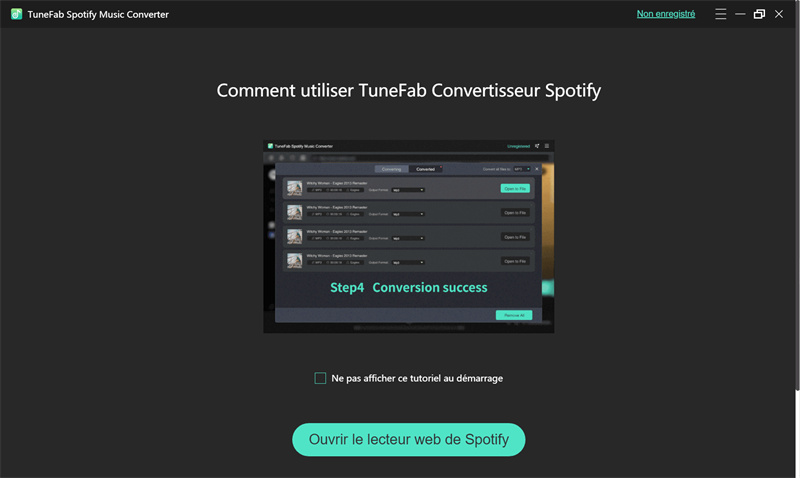
Étape 3. L'écran de connexion de Spotify s'affiche par la suite. Saisissez votre compte et votre mot de passe pour vous connecter.
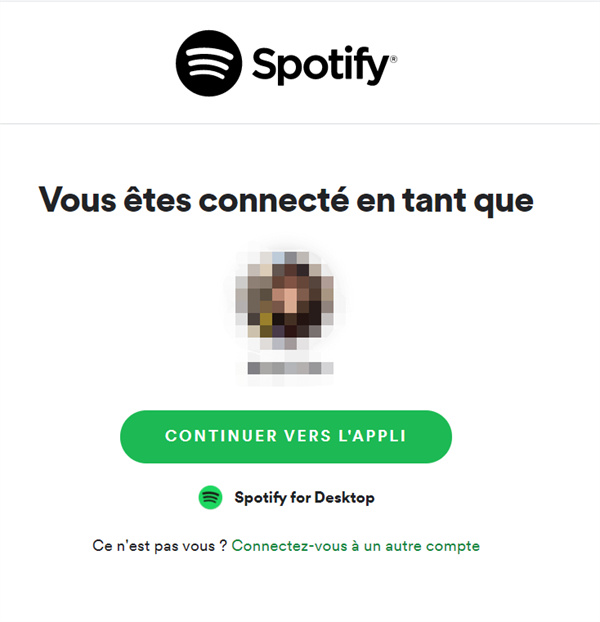
Étape 4. Vous accédez maintenant au lecteur web Spotify intégré dans TuneFab. Ouvrez une playlist que vous voulez convertir. Cliquez ensuite sur l'icône « + » à droit pour ajouter les chansons dans la liste de conversion.
Astuce : Pour l'ajout d'une seule chanson, veuillez la faire glisser vers l'icône « + ».
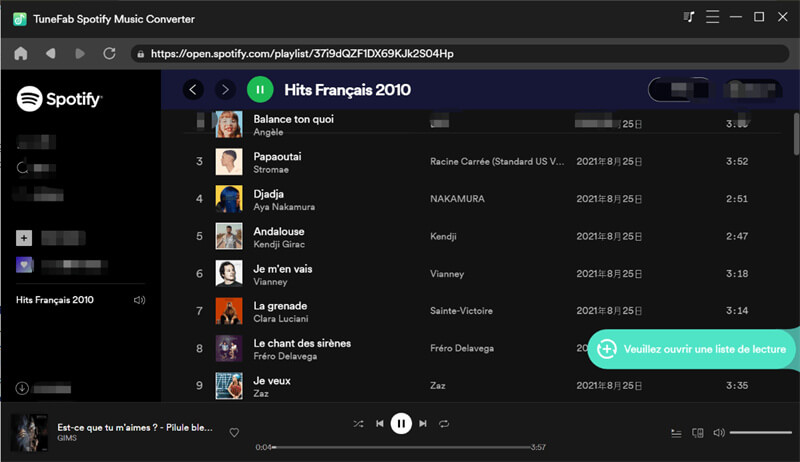
Étape 5. Dans la liste de conversion, personnalisez le format de sortie des chansons Spotify. Pour la conversion en WAV, veuillez choisir « WAV » dans le menu déroulant. Puis, définissez un emplacement de sortie en cliquant sur « Choisir » dans la colonne de base.
Astuce : Pour une conversion en lots, vous pouvez choisir le format de sortie sur le menu « Convertir tous les fichiers vers : » à droit supérieur.
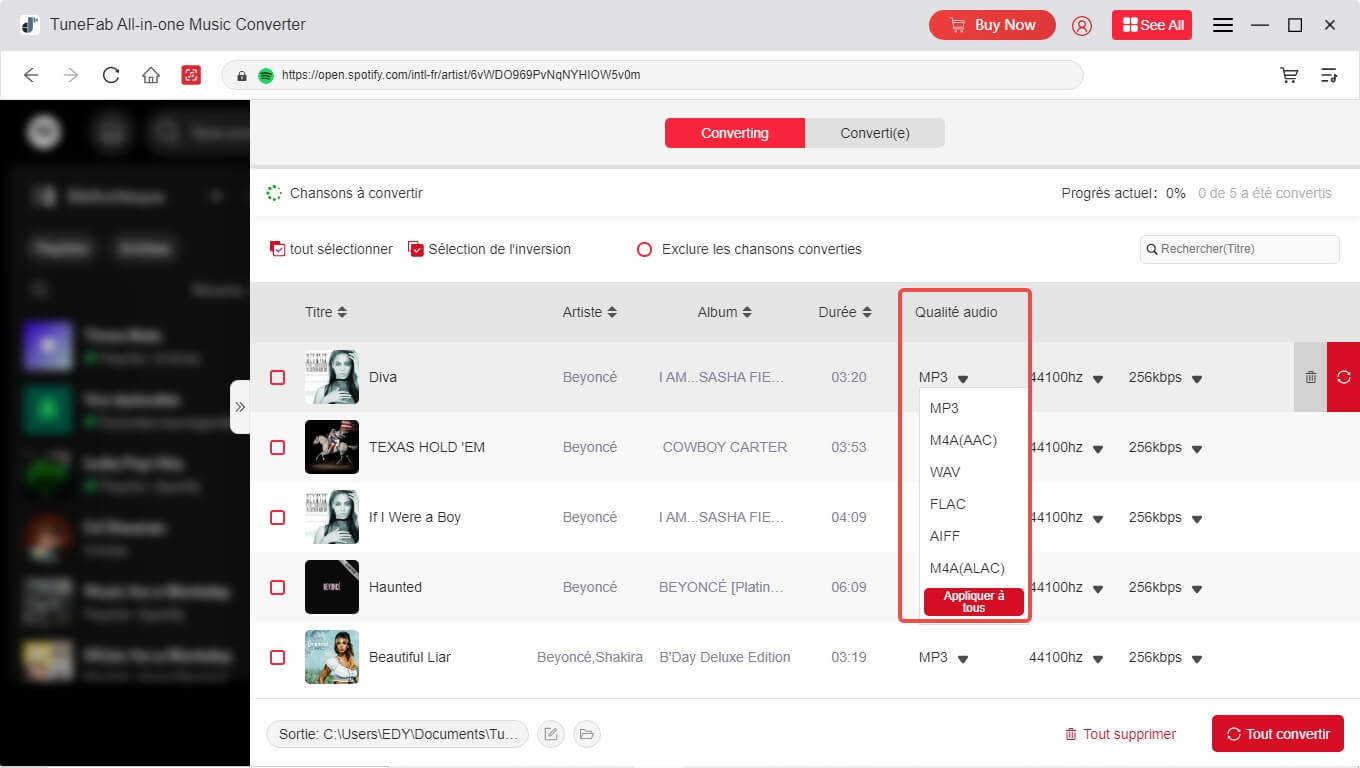
Étape 6. Lorsque tous les paramètres ont été réglés, il est temps de commencer à convertir les chansons en WAV. Cliquez sur « Tout convertir ». En quelques minutes, vos chansons préférées seront transformées aux fichiers WAV. Vous pouvez finalement les trouver dans le dossier de sortie.
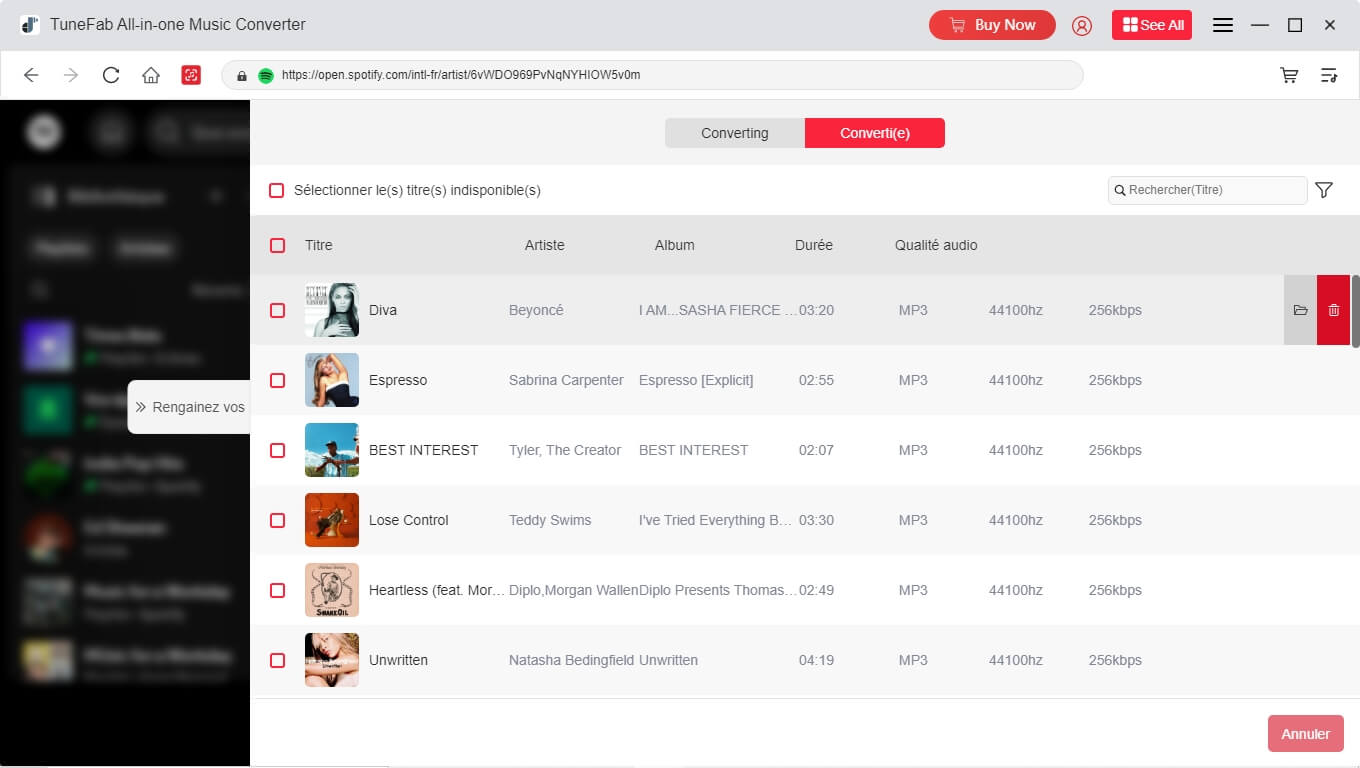
FAQs sur la conversion de la musique Spotify en WAV
Q1. Comment importer des fichiers WAV dans Spotify après la conversion ?
Heureusement, Spotify permet aux utilisateurs d'importer des fichiers locaux dans leur plateforme. Il est compatible avec les fichiers MP3, M4A, WAV, MPG, MOV, MP4. Il faut noter que la taille du fichier importé ne peut pas dépasser 250 Mo. Voyez les étapes pour importer des fichiers WAV dans Spotify.
Sur l'ordinateur
Étape 1. Lancez Spotify sur l'ordinateur, cliquez sur votre photo de profil et touchez « Préférences ».
Étape 2. Activez « Afficher les fichiers locaux » dans la section Bibliothèque.
Étape 3. Cliquez sur « Afficher les titres de » puis sur « Ajouter une source » pour importer les fichiers WAV sur l’ordinateur.
Sur les appareils iOS
Étape 1. Ouvrez l'app Spotify, cliquez sur « Accueil » puis sur « Préférences ».
Étape 2. Touchez « Fichiers locaux » et activez l’option « Afficher les fichiers audio de cet appareil ». Après, vous pouvez lire les fichiers WAV sur Spotify.
Sur les appareils Android
Étape 1. Ouvrez l'app Spotify, cliquez sur « Accueil » puis sur « Préférences ».
Étape 2. Activez l'option « Afficher les fichiers audio de cet appareil ». Après, vous pouvez lire les fichiers WAV sur Spotify.
Q2. Comment lire les fichiers WAV ?
Comme le présenté, un fichier WAV conserve des données audio de manière non compressé. Ainsi, il offre une qualité sonore optimale pour la musique, mais il est également plus volumineux que les formats populaires tels que le MP3 et le M4A. Donc certains lecteurs ne peuvent pas être compatibles avec les fichiers WAV.
Afin de lire un fichier audio WAV, il est recommandé de faire appel à des logiciels plus professionnels, comme Windows Media Player, VLC, iTunes, Groove Music, Winamp et Clementine. Ces logiciels courants peuvent détecter automatiquement les fichiers WAV pour les lire.
Q3. Pourquoi convertir un MP3 en WAV ?
MP3 est un format compressé, il est bien polyvalent et compatible avec la plupart des lecteurs multimédia. Ainsi, les utilisateurs peuvent profiter facilement des musiques en MP3 sur leur téléphone ou ordinateur. Cependant, si vous souhaitez éditer ou créer des fichiers audios, il est recommandé d’utiliser les fichiers en format WAV, ce dernier conserve une meilleure qualité de musique et tous les détails d’audio sans compression. En somme, le fichier WAV est bien idéal pour l’utilisation professionnelle, comme la télévision et la radio. Pour convertir les fichiers MP3 en WAV, vous pouvez essayer TuneFab Convertisseur Spotify.
Résumé
Voilà le tutoriel de conversion Spotify en WAV. Si vous êtes en train de chercher un convertisseur musical qui peut garantir une vitesse de conversion rapide, TuneFab Convertisseur Spotify est sans aucune doute le meilleur choix pour vous. De plus, il vous permet de télécharger les chansons et les podcasts sur Spotify aux formats populaires sans restriction. D'ailleurs, vous pouvez personnaliser les paramètres des fichiers audio sortis. N'hésitez pas essayer la version gratuite ici !
4.3 / 5 (basée sur 72 notes)
All-in-One Music Converter Téléchargez toute la musique en streaming hors ligne
Audible Converter Convertir Audible AA/AAX protégé en MP3
Apple Music Converter Décrypter la protection DRM d'Apple Music
 Amazon Music Converter
Télécharger Amazon Music
Prime/Illimité/HD
Amazon Music Converter
Télécharger Amazon Music
Prime/Illimité/HD
Spotify Music Converter Convertir les chansons Spotify Ogg en MP3
Deezer Music Converter Convertir les listes de lecture Deezer en MP3
YouTube Music Converter Téléchargez YouTube Music en MP3




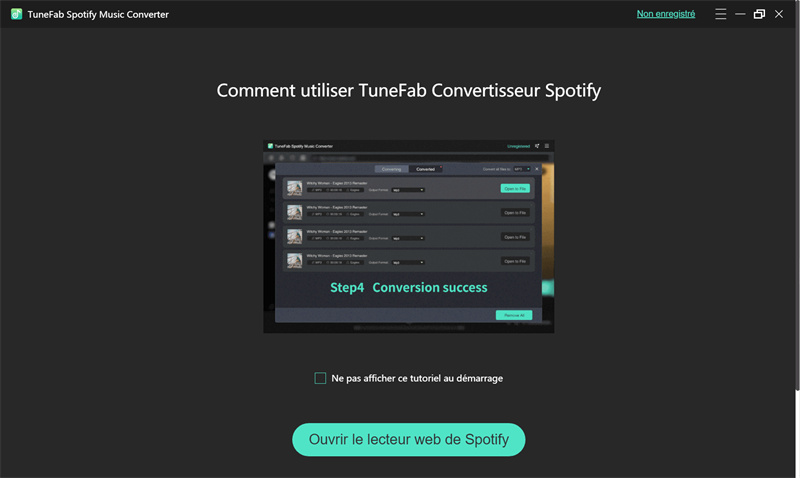
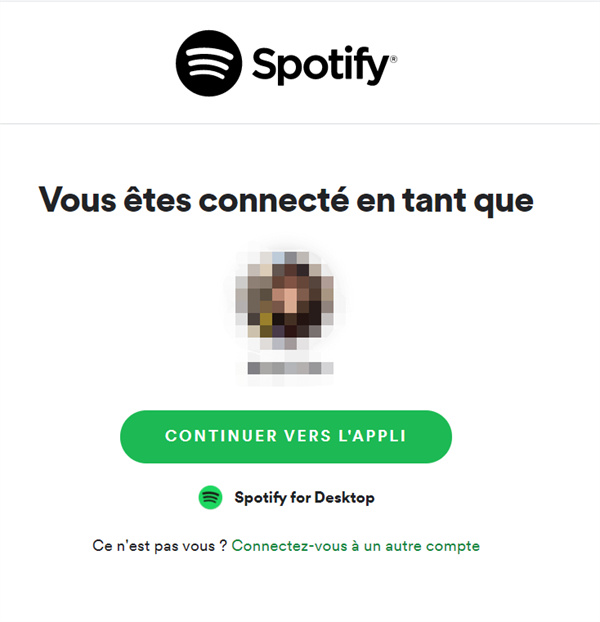
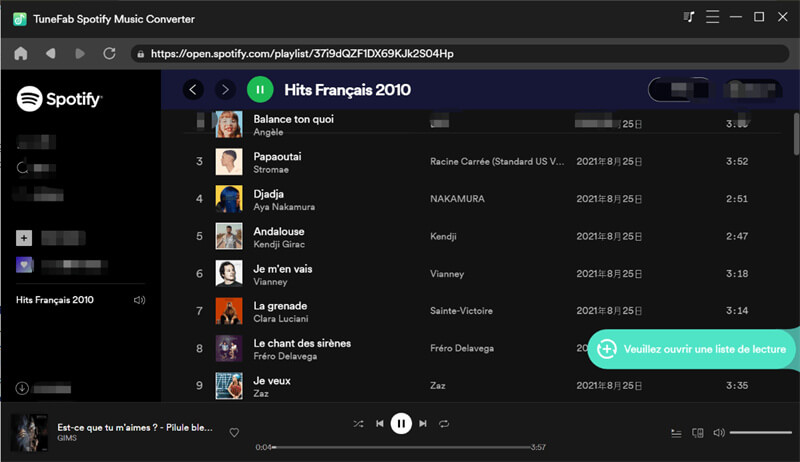
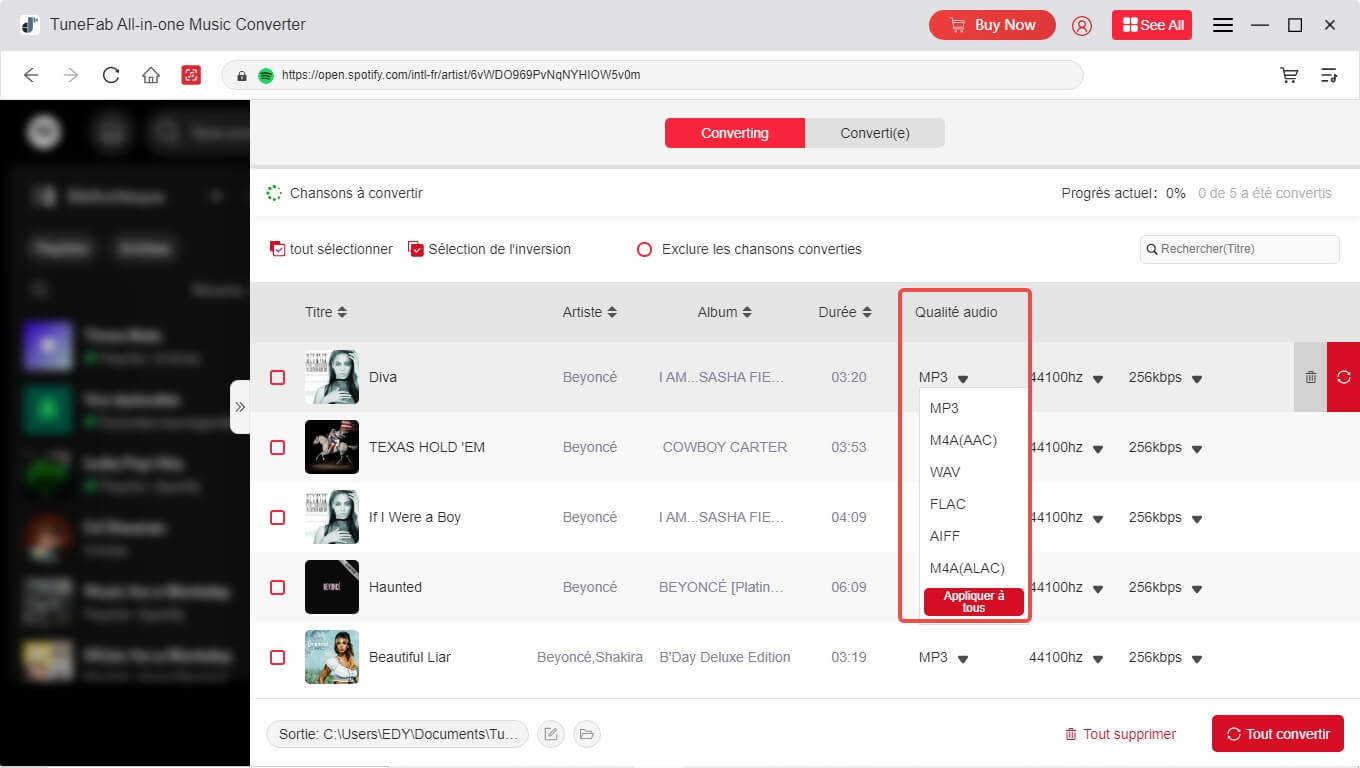
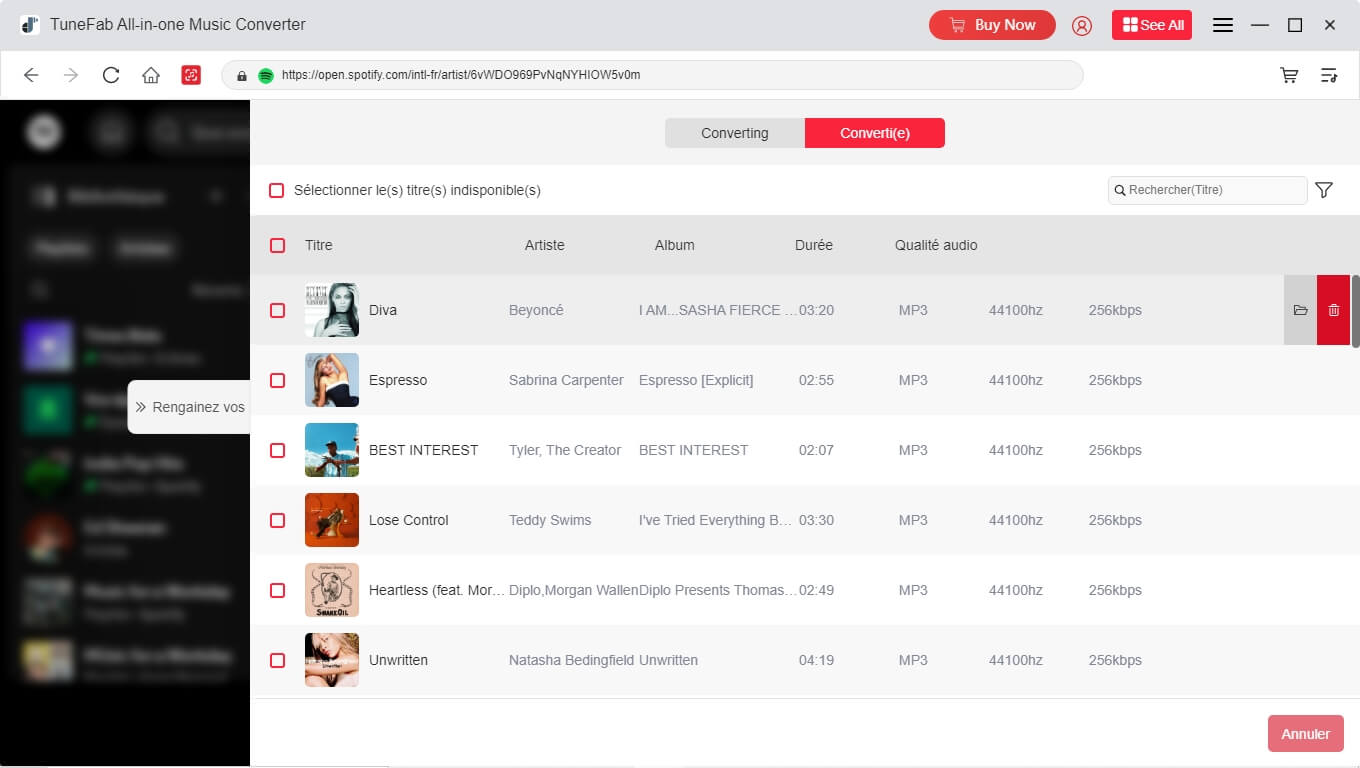






Commentaires(0)